Excelのオートシェイプで2箇所折れ曲がった矢印の向きを自由に設定する方法
Excelのオートシェイプで2箇所折れ曲がった矢印がありますが、場所を変えると自動的に矢印の方向が変わってしまいます。
(例)
──┐
│ (このような罫線も)
└─→
│
│
└─┐ (位置を動かすと、勝手に矢印の方向が変わる!)
│
↓
これを矢印を変えないで、
─┐
│
│
│
└→
このようにしたいのですが、何とかならないでしょうか?
———————————————————————————————-
回答 (4件)
No.2ベストアンサー
- 回答日時:2002/12/23 22:04
右の矢印をある位置に決めた後に、左上の丸を移動させて、矢印の向きが気に入るように、動かしてください。
取り合えず、右の丸を移動させると、矢印の向きが変わりますよね!
この回答へのお礼
どこかの設定をいじるような方法はないということですね。
ポイントはかなり迷いましたが、質問内容の意味を正しく理解していただいた方の先着順としたいと思います。
ありがとうございました。
———————————————————————————————-
これイライラしますよね。
ネットで探してみましたが、結局解決していなかったようだったので、
私の見つけた方法を書いておきます。これだけですが。
私の見つけた方法を書いておきます。これだけですが。
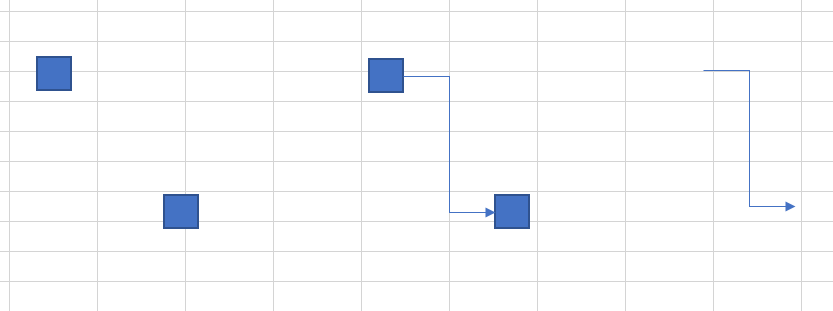
コメントはまだありません